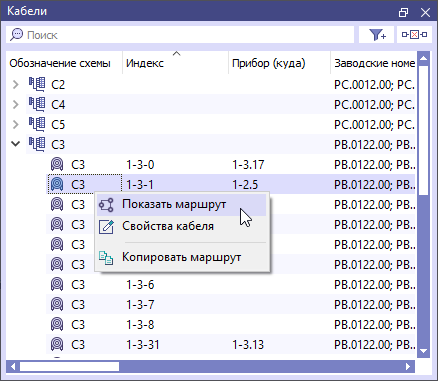Прокладка кабелей по узлам
Создание маршрута кабеля
Для создания маршрута для кабеля в проекте необходимо:
-
В плавающем окне «Кабели схемы <индекс схемы>» или «Кабели» щелкнуть по нужному кабелю правой кнопкой мыши и в контекстном меню выбрать пункт «Свойства кабеля»;
-
В открывшемся диалоговом окне «Свойства кабеля <индекс кабеля>» перейти на вкладку «Маршрут»;
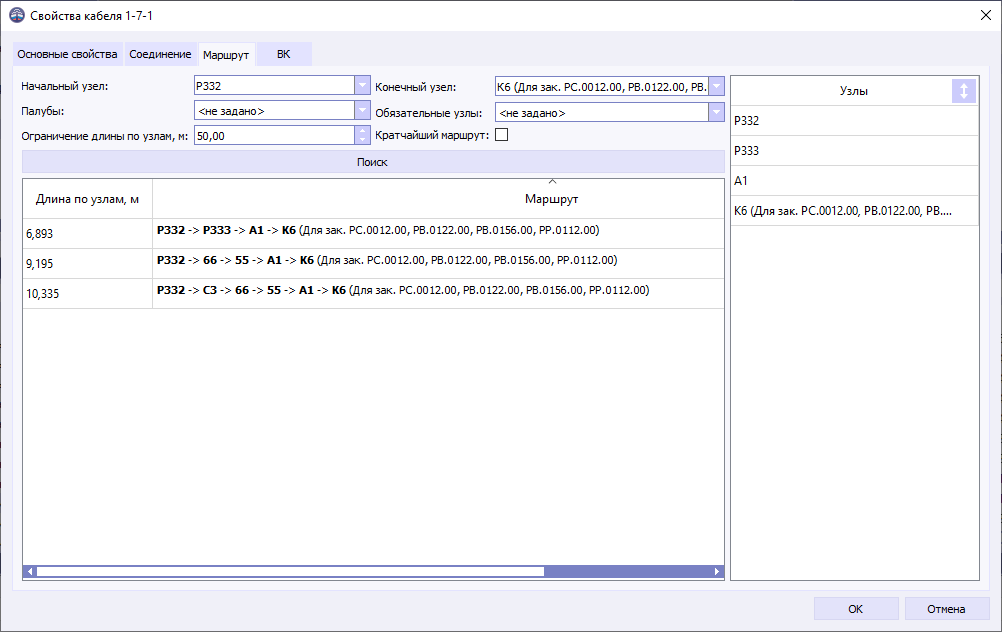 Рисунок 1. Вкладка «Маршрут» окна «Свойства кабеля»
Рисунок 1. Вкладка «Маршрут» окна «Свойства кабеля» -
На вкладке «Маршрут» задать значения в списке «Узлы».
Этот список должен содержать наименования всех узлов, задействованных в создаваемом маршруте кабеля, в порядке от начального к конечному.
Его можно заполнять как автоматически, так и вручную.
Автоматическое создание маршрута
Для автоматического создания маршрута кабеля необходимо:
-
Выбрать значение параметра «Начальный узел» в выпадающем списке доступных номеров узлов;
-
Выбрать значение параметра «Конечный узел» в выпадающем списке доступных номеров узлов;
В выпадающих списках «Начальный узел» и «Конечный узел» доступны только те узлы, параметр «Группы кабелей» которых совпадает с параметром «Группа кабеля» данного кабеля. -
Выбрать необходимые значения фильтров в следующих полях:
-
«Палубы» — выпадающий список, позволяющий отметить палубы, задействованные в поиске возможных маршрутов. Узлы, выходящие за пределы обозначенных палуб, не будут участвовать в формировании возможного маршрута;
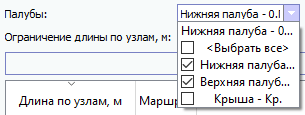 Рисунок 2. Выбор значений фильтра «Палубы»
Рисунок 2. Выбор значений фильтра «Палубы» -
«Обязательные узлы» — выпадающий список, позволяющий отметить узлы, через которые обязан проходить маршрут кабеля;
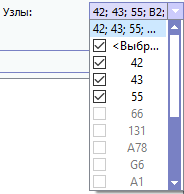 Рисунок 3. Выбор значений фильтра «Обязательные узлы»
Рисунок 3. Выбор значений фильтра «Обязательные узлы» -
«Ограничения длины по узлам, м» — значение максимально возможной длины маршрута кабеля.
-
-
Нажать на кнопку «Найти все маршруты». В таблице результатов поиска отобразятся все найденные маршруты кабеля от заданного начального узла к заданному конечному узлу и значения длины каждого из маршрутов в метрах;
Автоматическая прокладка маршрутов кабеля осуществляется через узлы, между которыми есть линии связи. Список связанных узлов можно просмотреть в свойствах узла на вкладке «Соседние узлы» (см. раздел Вкладка «Связанные узлы» окна «Свойства узла»). Проложить линии связи между узлами можно в окне «Кабельная сеть» (см. раздел Создание связей между узлами). -
В таблице результатов поиска щелкнуть левой кнопкой мыши на требуемый маршрут и, удерживая ее нажатой, перетащить маршрут в список «Узлы» (см. Рисунок 4). Узлы отобразятся в соответствующем порядке сверху вниз (см. Рисунок 1).
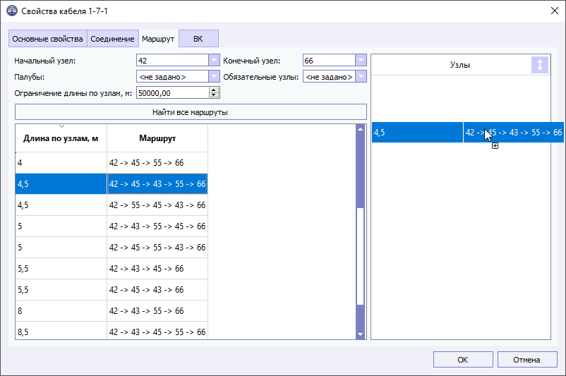 Рисунок 4. Добавление кабелю маршрута из списка
Рисунок 4. Добавление кабелю маршрута из списка
Ручное создание маршрута
Для ручной прокладки маршрута необходимо:
-
В списке «Узлы» щелкнуть правой кнопкой мыши в пустой области и в контекстном меню выбрать команду «Добавить». В табличное поле добавится строка со значением по умолчанию — <не задано>;
-
Активировать строку двойным щелчком левой кнопки мыши и вызвать выпадающий список с правой стороны строки;
-
В списке выбрать наименование начального узла;
-
По щелчку левой кнопкой мыши в пустой области автоматически добавится следующая строка списка со значением по умолчанию — <не задано>;
-
Повторив действия в пп. 2-4, задать наименования всех узлов, задействованных в маршруте. При выборе каждого следующего узла выпадающий список содержит значения только соседних узлов.
|
Если значение параметра «Группа кабеля» выбранного кабеля не соответствует одному из значений параметра «Группы кабелей» добавляемого узла, то появится диалоговое окно с сообщением о невозможности добавления узла в маршрут (см. Рисунок 5). 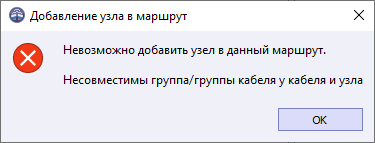
Рисунок 5. Несовместимая группа кабеля у кабеля и узла
Совместимость кабеля и узлов, добавляемых в маршрут данного кабеля, проверяется согласно следующей логике:
|
Изменение маршрута
|
Можно заменить любой узел в маршруте на другой вручную, выбрав доступный узел в выпадающем списке по щелчку левой кнопкой мыши на строку с узлом, подлежащим замене. Замена узла повлияет на все последующие узлы в списке согласно следующим условиям:
|
Для замены маршрута кабеля на другой из списка автоматически найденных маршрутов необходимо:
-
Выделить щелчком левой кнопкой мыши требуемый маршрут;
-
Удерживая левую кнопку мыши нажатой, переместить маршрут в список «Узлы» над первым узлом в списке;
-
Отпустить левую кнопку мыши;
-
В появившемся диалоговом окне «Изменение маршрута» (см. Рисунок 6) нажать на кнопку «Да» для подтверждения замены маршрута на новый или «Нет» для отмены.
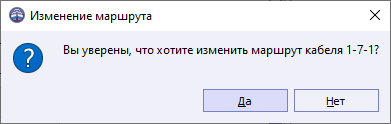 Рисунок 6. Подтверждение изменения маршрута кабеля
Рисунок 6. Подтверждение изменения маршрута кабеля
|
Для удаления узла или нескольких узлов из маршрута необходимо:
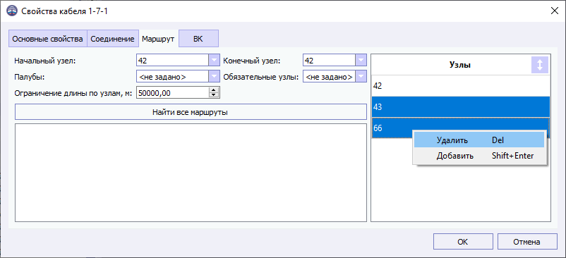
Рисунок 7. Удаление узлов из маршрута
Выделенные узлы удалятся из маршрута. При этом также удалятся узлы, расположенные ниже по списку. |
Дополнение маршрута
| Маршрут кабеля можно дополнять, добавляя к нему новые узлы вручную по одному — по тому же принципу, как при ручном создании маршрута (см. раздел Ручное создание маршрута). |
Для дополнения маршрута кабеля другим маршрутом из списка найденных необходимо:
-
Указать в поле «Начальный узел» тот узел, который числится последним в текущем маршруте кабеля;
-
Произвести поиск доступных маршрутов;
-
Выделить щелчком левой кнопки мыши требуемый маршрут и, удерживая ее нажатой, перетащить маршрут в список «Узлы»;
-
Разместив курсор мыши над последним узлом в имеющемся маршруте, отпустить левую кнопку мыши (см. Рисунок 8);
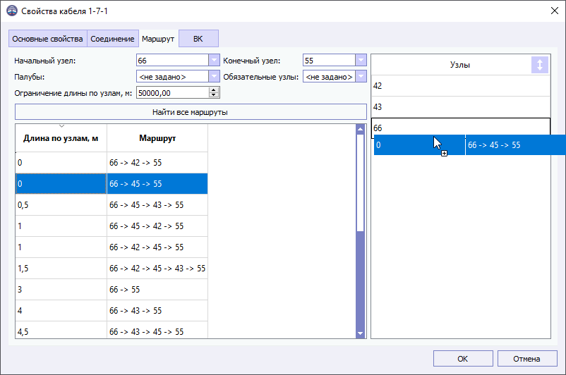 Рисунок 8. Продление имеющегося маршрута кабеля
Рисунок 8. Продление имеющегося маршрута кабеля -
В появившемся диалоговом окне «Изменение маршрута» (см. Рисунок 9) нажать на кнопку «Да» для подтверждения добавления новых узлов в конец имеющегося маршрута или «Нет» для отмены.
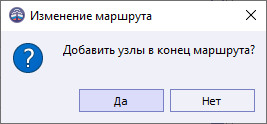 Рисунок 9. Подтверждение продления маршрута кабеля
Рисунок 9. Подтверждение продления маршрута кабеля
Добавленные узлы отобразятся в конце маршрута кабеля.
|
Если в составе добавляемого маршрута будут узлы, которые уже есть в текущем маршруте, то появится диалоговое окно с сообщением, что добавляемые узлы уже содержатся в маршруте (см. Рисунок 10) 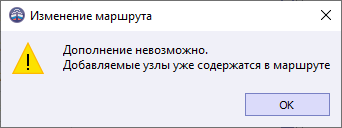
Рисунок 10. Сообщение о наличии добавляемых узлов в маршруте
|
|
Если дополненный маршрут будет превышать длину кабеля, указанную в параметре «Ограничение длины, м» в свойствах кабеля, то появится диалоговое окно с сообщением о превышении длины кабеля (см. Рисунок 11). 
Рисунок 11. Сообщение о превышении заданной длины маршрута
В диалоговом окне нажать на кнопку «Да» для подтверждения назначения маршрута или «Нет» для отмены. |
Реверс маршрута
Для расположения узлов маршрута кабеля в обратном порядке в области «Узлы» предусмотрена кнопка  («Реверс маршрута»).
(«Реверс маршрута»).
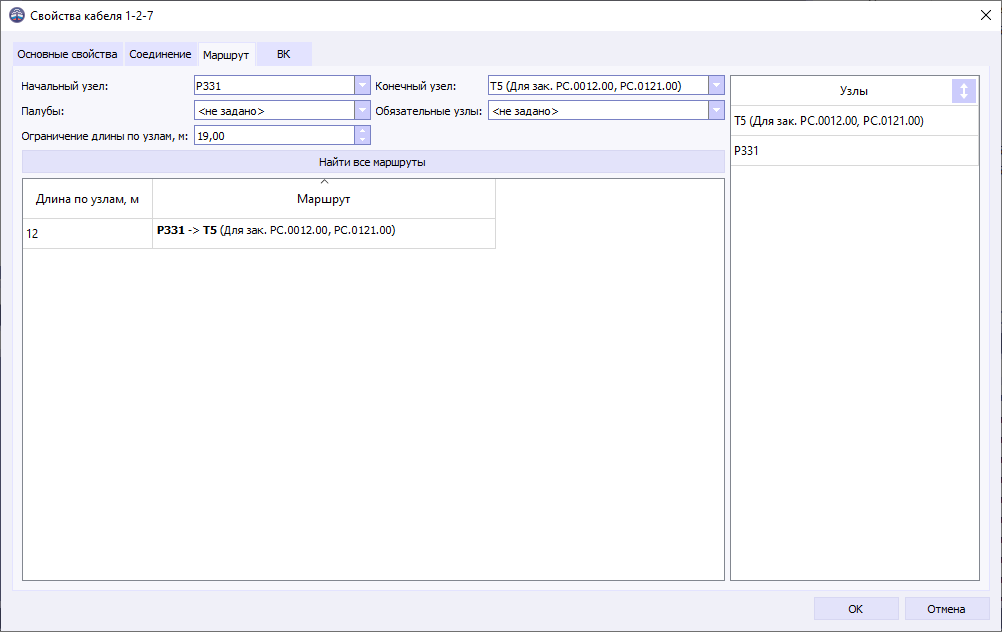
|
Если в списке «Узлы» добавлена строка и не задан узел (строка содержит значение <не задано>), то при нажатии на кнопку «Реверс маршрута» отобразится окно с предупреждением о невозможности реверсировать маршрут (см. Рисунок 13). 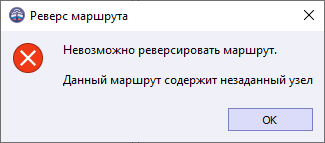
Рисунок 13. Сообщение о невозможности реверсировать маршрут
|
Визуальное отображение маршрута в кабельной сети
В Программе предусмотрена возможность подсветить цветом маршрут отдельного кабеля (узлы и линии связи, через которые пролегает этот маршрут) в окне «Кабельная сеть». Для этого необходимо:
-
Вызвать окно «Кабельная сеть» (см. раздел Вызов окна «Кабельная сеть»);
-
В настройках вкладки задать координаты и глубину среза, позволяющие отобразить узлы, через которые проходит маршрут нужного кабеля;
-
В плавающем окне «Кабели» или «Кабели схемы» вызвать контекстное меню на нужном кабеле;
-
Выбрать команду «Показать маршрут».
Маршрут выбранного кабеля будет подсвечен в окне «Кабельная сеть» цветом, указанным в настройках цветов (см. раздел Настройка цветов).
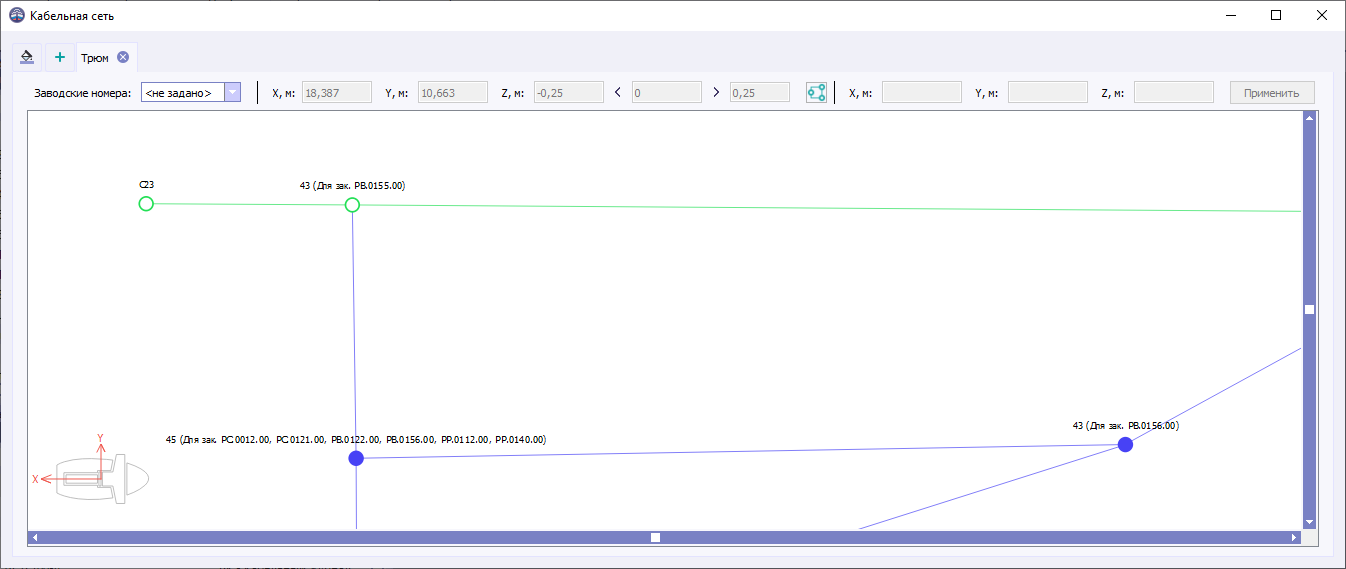
Чтобы отменить цветовое выделение маршрута кабеля, необходимо нажать на кнопку  («Скрыть маршрут») на панели окна «Кабельная сеть».
(«Скрыть маршрут») на панели окна «Кабельная сеть».
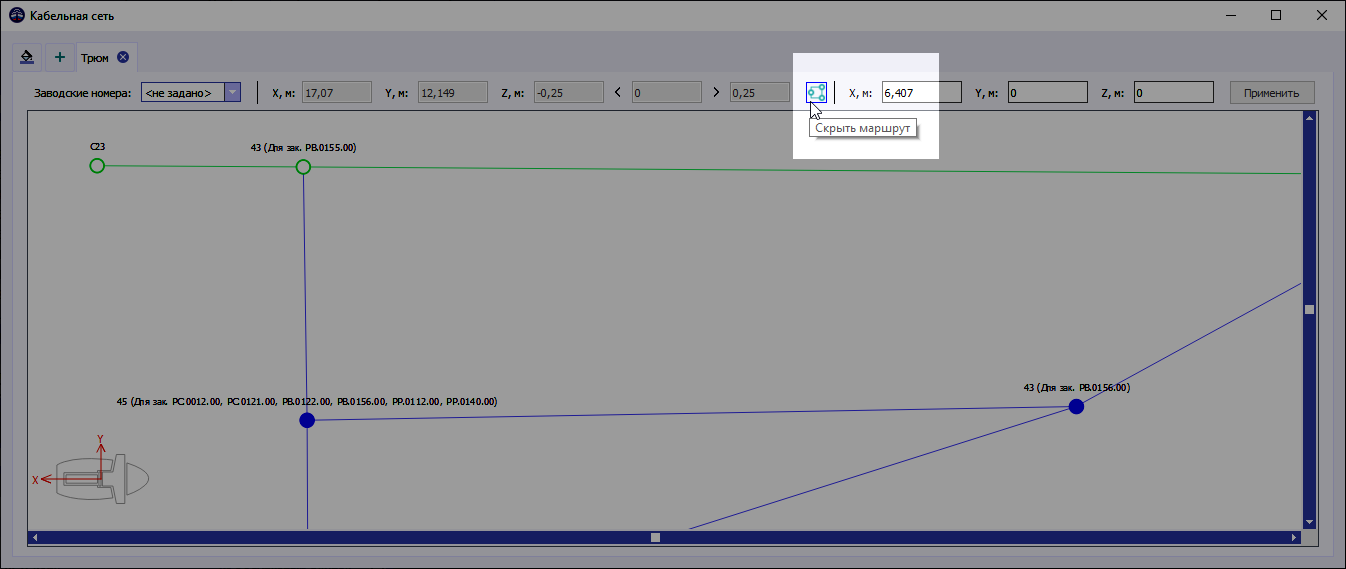
Проверка целостности маршрутов кабелей
При изменении свойств узлов, которые уже участвуют в маршруте каких-либо кабелей, может произойти разрыв маршрутов этих кабелей. Например, при изменении соседства одного узла с другим (на вкладке «Соседние узлы» в свойствах узла).
Для проверки целостности маршрутов всех имеющихся в проекте кабелей в плавающих окнах «Кабели» и «Кабели схемы <обозначение схемы>» справа от строки поиска предусмотрена кнопка  («Проверка целостности маршрута»). При нажатии на эту кнопку открывается окно для сохранения файла в формате .xls с данными кабелей, маршруты которых нарушены (см. Рисунок 17).
(«Проверка целостности маршрута»). При нажатии на эту кнопку открывается окно для сохранения файла в формате .xls с данными кабелей, маршруты которых нарушены (см. Рисунок 17).
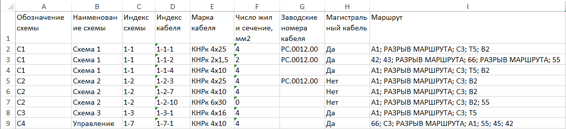
В сохраненном файле в столбце «Маршрут» отображается фраза «РАЗРЫВ МАРШРУТА» между узлами, которые перестали быть соседними по отношению друг к другу.
При открытии окна свойств кабелей, в которых произошел разрыв маршрута, фраза «Разрыв маршрута» будет отмечена рядом с узлом, который перестал быть соседним по отношению к предыдущему или последующему в заданном маршруте (см. Рисунок 18).
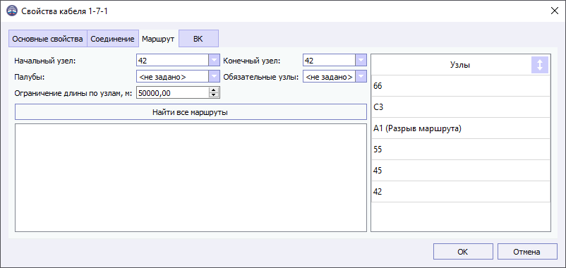
Копирование маршрута кабеля
Если кабелю необходимо задать маршрут, уже назначенный другому кабелю, то можно использовать инструмент копирования маршрута кабеля. Для этого нужно:
-
Найти кабель с требуемым маршрутом в плавающем окне «Кабели схемы» или «Кабель»;
-
Щелчком правой кнопкой мыши по наименованию этого кабеля вызвать контекстное меню;
-
Выбрать команду «Копировать маршрут»;
Если кабелю не назначен маршрут, то при выборе команды «Копировать маршрут» появится диалоговое окно с сообщением, что копирование невозможно.
 Рисунок 19. Копирование маршрута кабеля невозможно
Рисунок 19. Копирование маршрута кабеля невозможно -
В появившемся окне «Копирование маршрута кабеля» (см. Рисунок 20) нажать на кнопку «Найти похожие кабели», предварительно выбрав вид (по приборам или помещениям) и диапазон поиска (по текущей схеме или всем схемам);
Похожими считаются следующие кабели в зависимости от выбранного вида поиска:
-
При поиске по приборам — кабели, соединяющие те же два прибора;
-
При поиске по помещениям — кабели, соединяющие приборы, расположенные в тех же помещениях.
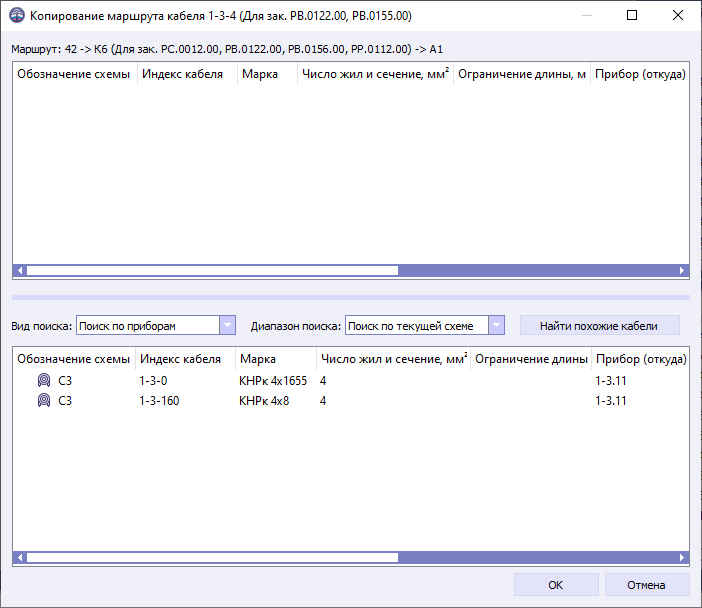 Рисунок 20. Окно «Копирование маршрута кабеля»
Рисунок 20. Окно «Копирование маршрута кабеля» -
-
В списке найденных похожих кабелей нажать левой кнопкой мыши на тот кабель, которому требуется назначить тот же самый маршрут (указанный в верхней части окна в поле «Маршрут»), и перетащить этот кабель в верхнее поле;
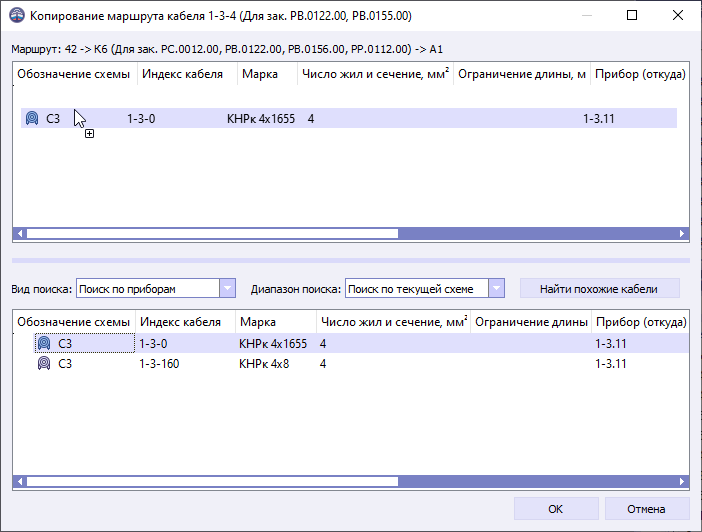 Рисунок 21. Перенос кабеля в список наследователей маршрута
Рисунок 21. Перенос кабеля в список наследователей маршрута -
Повторить предыдущее действие для всех кабелей, которым необходимо назначить тот же самый маршрут.
|
Кабели, чье значение параметра «Группа кабеля» не соответствует значению одноименного параметра исходного кабеля, будут недоступны для выбора и отображаться бледно-серым цветом в результатах поиска. |
При нажатии на кнопку ОК окно «Копирование маршрута кабеля» закроется, а маршрут будет назначен всем выбранным кабелям.
Для отмены копирования маршрута необходимо нажать на кнопку «Отмена».